بکاپ گرفتن از گوشی های اندرویدی برای جلوگیری از پاک شدن ناخواسته داده مهم، ضروری است. در این مطلب قصد داریم روش تهیه نسخه پشتیبان از گوشی های دارای سیستم عامل اندروید را آموزش بدهیم
در این موضوع که برای بیشتر انسانهای امروزی، گوشی هوشمند تبدیل به نزدیکترین دوست و همراه شده است، هیچ شکی نیست. آنها به طور مداوم و برای انجام گسترهای از اعمال مختلف از این گجت استفاده کرده و در صورت دور ماندن از دستگاه اندرویدی یا آی او اسی خود، ذهنشان به شدت درگیر میشود. گوشی های هوشمند انباری از بیشمار داده مهم شامل عکسها، شماره تلفنها، رمزهای عبور و اطلاعات بانکی محسوب میشوند، به همین دلیل نباید بکاپ گرفتن از گوشی های اندرویدی را پشت گوش انداخت.
به عبارتی گوشی هوشمند را میتوان بانک اطلاعاتی خصوصی هر فرد دانست. اتفاقات زیادی میتوانند به از دست رفتن داده و اطلاعات مهم ختم شوند. سرقت گوشی، آسیب دیدن فیزیکی و هک شدن نمونهای از این اتفاقات به شمار میروند.
مزایای بکاپ گرفتن از گوشی های اندرویدی
- بازیابی داده: اصلیترین دلیل تهیه نسخه پشتیبان از سیستمهای دیجیتالی، فراهم شدن امکان بازیابی دادههای آن در صورت از بین رفتن است. این اتفاق میتواند به خاطر یک خطای انسانی یا بروز حادثهای پیشبینی نشده در سیستم باشد.
- محافظت در برابر خرابی سخت افزار: برخلاف نرم افزار، که هرگز فرسوده نشده و فقط به خاطر عدم پاسخگویی به نیازهای روز کنار گذاشته میشود، سخت افزار دارای عمر مشخص و محدودی است. متاسفانه هرگز نمیتوان به طور دقیق عمر یک قطعه سخت افزاری، همچون فضای ذخیرهسازی گوشی هوشمند را مشخص کرد. باید به طور مرتب از گوشی خود نسخه پشتیبان تهیه کنید تا بعد از به اتمام رسیدن عمر دستگاه، به ناگهان همه اطلاعاتتان را از دست ندهید.
- افزایش قابلیت اطمینان: در صورتی که از یک رام سفارشی یا هر فریمورک خاصی دیگری استفاده میکنید، بهتر است برای جلوگیری از به هدر رفتن زحمات خود، بعد از پیکربندی و سفارشیسازی، بکاپ گرفتن از گوشی های اندرویدی را فراموش نکنید. به عنوان نمونه بعد از نصب یک لانچر و سفارشیسازی آن، از تنظیمات نسخه پشتیبان تهیه کنید تا در دفعات بعدی نصب مجبور به پیکربندی آن از ابتدا نباشید.

روشهای مختلفی برای بکاپ گرفتن از گوشی های اندرویدی همچون شماره مخاطبها، تاریخچه تماسها، پیامکها، تصاویر، ویدیوها و دیگر فایلها وجود دارد. اولین متد ذکر شده در ادامه مطلب، نیازمند دسترسی به روت گوشی است، اما بقیه راهکارها، نیازی به این دسترسی ندارند.
همچنین بخوانید:
بکاپگیری از گوشی های اندرویدی با دسترسی روت
متاسفانه در نسخههای جدید اندروید، دسترسی به روت سختتر شده است. اگر قادر به روت کردن گوشی هوشمند خود نبوده یا به دلایل امنیتی، تمایلی برای انجام این کار ندارید، به سراغ قسمت بعدی مطلب بروید.
استفاده از نرم افزار Titanium Backup
برای بکاپ گرفتن از گوشی های اندرویدی که پیشتر روت شدهاند، بهترین ابزار نرم افزار تیانیوم بکاپ محسوب میشود. اپلیکیشن Titanium Backup را از گوگل پلی استور دانلود و نصب کنید.
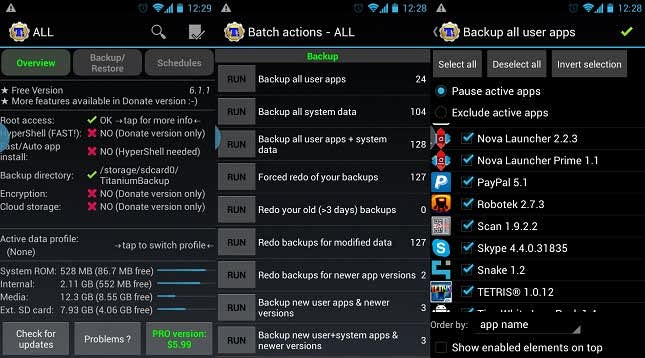
- وارد نرم افزار شده و روی آیکون منوی همبرگری واقع در گوشه بالا و سمت راست رابط کاربری ضربه بزنید. در ادامه گزینه Batch Actions را انتخاب کنید.
- در صورتی که تنها میخواهید از قسمتهای مشخصی از دستگاه نسخه پشتیبان تهیه کنید، آنها را با تیک زدن مشخص کنید. اگر در پی تهیه فول بکاپ هستید، تیک همه گزینهها را بزنید.
- در تنظیمات میتوانید محل ذخیرهسازی فایل بکاپ را به جای لوکال (روی حافظه داخلی گوشی)، گوگل درایو یا دراپ باکس انتخاب کنید.
امکان ایجاد فایل بکاپ با پسوند zip نیز وجود دارد، اما این کار، با ریسک آنبرک شدن گوشی (خارج شدن آن از حالت دسترسی به روت) همراه است.
بکاپ گرفتن از گوشی های اندرویدی بدون دسترسی روت
روش زیر برای همه کاربران قابل استفاده است. البته در مقایسه با زمان در اختیار داشتن یک دستگاه روت شده، با محدودیتهایی رو به رو هستید.
استفاده از Google Services
اگرچه گوگل را پلتفرمی متن باز عنوان میکنند، اما سیستم عاملهای آن بدون Google Services عملا قادر به فعالیت نبوده و هیچ نرم افزاری قابل نصب نیست. اولین پیشنهاد برای بکاپ گرفتن از گوشی های اندرویدی این است که از ابزارهای داخلی همچون گوگل پلی سرویسز بهره ببرید. روشهای مختلفی برای بکاپ گیری از هر سند روی سرورهای گوگل، وجود دارد. در ادامه به ذکر این روشها میپردازیم.
بکاپ گرفتن از تصاویر و ویدیوها
نرم افزار Google Photos به کاربران اجازه میدهد بدون محدودیت، فایلهای تصویری و ویدیویی خود را با کیفیت بالا روی سرورهای گوگل ذخیره کنند. استفاده از این اپلیکیشن، سریعترین و راحتترین روش به منظور بکاپ گرفتن از این فایلهای مهم در بستر کلاد است. اپلیکیشن Google Photos به صورت پیشفرض روی همه دستگاههای اندرویدی نصب است. اگر به هر دلیل قادر به یافتنش در گوشی خود نیستید، آن را از گوگل پلی استور دریافت و نصب کنید.
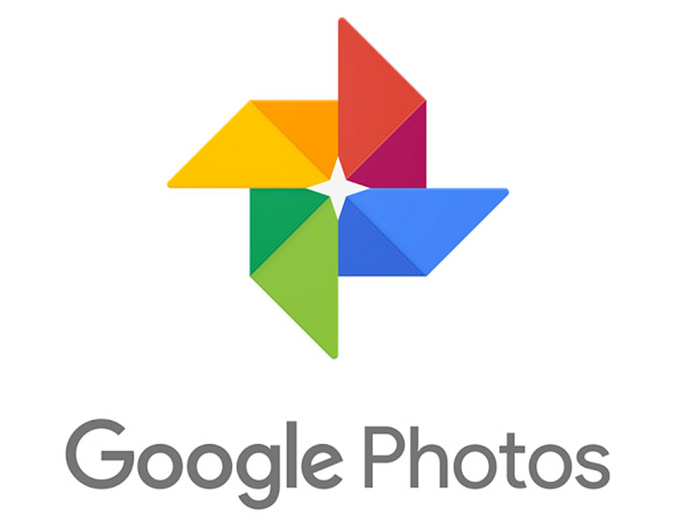
بعد از ورود به برنامه به قسمت تنظیمات (Settings) آن رفته و گزینه Backup & Sync را برای فعالسازی قابلیت همگامسازی انتخاب کنید. بعد از لمس گزینه Upload Size، روی گزینه High Quality With Free Unlimited Storage ضربه بزنید. این گزینه به شما اجازه میدهد عکسها و ویدیوهایتان را بدون محدودیت حجمی، با کیفیت بالا، روی سرورهای گوگل نگهداری کنید. گزینه دیگر Original With Google Drive Storage Limits بوده و فایلها را با همان کیفیت اورجینال ذخیره میکند، اما دیگر خبری از فضای ذخیرهسازی نامحدود نبوده و از 15 گیگابایت فضای پیشفرضی که در گوگل درایو در اختیارتان قرار گرفته است، استفاده خواهد شد.
منظور از ذخیرهسازی با کیفیت بالا، فشردهسازی ویدیو یا تصویر با استفاده از الگوریتمهای Loseless است. در این شرایط، کیفیت آنها کاهش محسوسی پیدا نمیکند، اما در هر صورت، در مقایسه با فایل اورجینال، تغییراتی درونشان اعمال خواهد شد.
یکی از قابلیتهای گوگل فوتوز، امکان همگامسازی فایلهای ویدیویی و تصویری به صورت خودکار است، به طوری که بعد از اضافه شدن هر فایل جدید، نرم افزار آن را به صورت خودکار در حساب کاربریتان در فضای ابری گوگل بارگذاری خواهد کرد.
سایر فایلها
با ایجاد یک حساب کاربری در گوگل، به سرویسهای متعددی از جمله Google Drive دسترسی پیدا میکنید. گوگل به هر حساب کاربری، به صورت پیشفرض 15 گیگابایت فضای ذخیرهسازی داده تخصیص میدهد. در صورتی که سرعت دسترسی به اینترنت خوبی داشته باشید، همواره از طریق اپلیکیشن گوگل درایو میتوانید اطلاعات مهمتان را در فضای ابری گوگل ذخیرهسازی کرده و در زمان نیاز، بازیابی کنید. به منظور بکاپ گرفتن از گوشی های اندرویدی به شکلی ساده، این بهترین برنامه محسوب میشود.
نه تنها امکان بارگذاری فایل، بلکه قابلیت ارسال یکجای فولدر نیز وجود دارد. بعد از ورود به برنامه، روی آیکون به علاوه (+) ضربه زده و سپس فایل یا فولدر مورد نظرتان را از طریق فایل منیجر انتخاب کنید.
سایر تنظیمات و شماره مخاطبها
سرویس Google Services، تقریبا از هر نرم افزار مهم به همراه داده آن، نسخه پشتیبان تهیه میکند. برای فعالسازی این قابلیت وارد نرم افزار تنظیمات (Settings) گوشی شده و به قسمت Accounts and Backup بروید. بعد از انتخاب Backup and Restore، روی گزینه Backup My Data ضربه زده و در ادامه، یکی از حسابهای کاربری گوگل خود که پیشتر با آن در گوشی لاگین کردهاید را انتخاب کنید.
گوگل به صورت پیشفرض، قابلیت بکاپگیری از شماره تلفنها و داده دیگر نرم افزارها را نیز در اختیارتان قرار میدهد. به این منظور کافی است به مسیر Settings>Accounts>Google>Enable Sync Option بروید.
بکاپ گرفتن از گوشی های اندرویدی با دیگر نرم افزارها
متاسفانه راهکارهای پیشفرض، همچون استفاده از Google Services به منظور بکاپ گرفتن از گوشی های اندرویدی همیشه بهترین روش نیست و توسعهدهندگان، اغلب ابزارهای بهتری ارائه میکنند. به جای ذخیرهسازی روی یک فضای ابری در اینترنت، به منظور تهیه فایل بکاپ روی یک حافظه فیزیکی در دسترس، استفاده از نرم افزارهای جانبی پیشنهاد میشود. پیشنهاد ما استفاده از نرم افزار Super Backup & Restore است. به لطف این برنامه قادر خواهید بود از بخشها و آیتمهای گوشی همانند داده نرم افزارهای مختلف، پیامکها، تاریخچه تماسها، شماره مخاطبها، تقویم، پیامهای صوتی و دیگر موارد به صورت جزء به جزء بکاپ تهیه کنید.

بعد از دانلود و نصب برنامه از گوگل پلی استور، وارد آن شده و آیتمها یا دستهبندیهای مورد نظرتان را به منظور تهیه نسخه پشتیبان از آنها انتخاب کنید. با لمس گزینه Backup عملیات آغاز خواهد شد.
 گجت نیوز آخرین اخبار تکنولوژی، علم و خودرو
گجت نیوز آخرین اخبار تکنولوژی، علم و خودرو 






